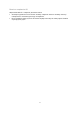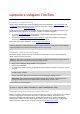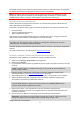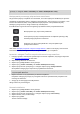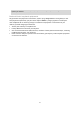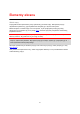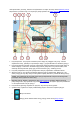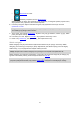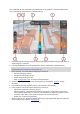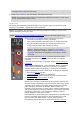User manual
20
Uwaga: jeśli urządzenie GO nie może ustalić pozycji użytkownika z użyciem technologii GPS
lub innych metod, symbol ma kolor szary.
8. Pasek trasy. Pasek trasy jest wyświetlany, jeśli zaplanowano trasę.
Ważne: Aby wyświetlić szerszy pasek trasy zawierający dodatkowe informacje o trasie, zmień
wartość ustawienia Informacje o trasie.
Pasek trasy
Pasek trasy jest wyświetlany, jeśli zaplanowano trasę. W górnej części jest wyświetlany panel
informacji o przyjeździe, a pod spodem pasek z symbolami.
Ważne: aby wyświetlić szerszy pasek trasy zawierający dodatkowe informacje o trasie, zmień
wartość ustawienia Informacje o trasie.
Uwaga: odległość do pokonania pokazana na pasku tras zależy od całkowitej długości trasy.
Panel informacji o przyjeździe zawiera następujące informacje:
Szacowany czas przybycia do pozycji docelowej.
Czas trwania przejazdu z aktualnej pozycji do miejsca docelowego.
Przycisk parkowania znajduje się w pobliżu flagi miejsca doce-
lowego, kiedy w pobliżu niego znajduje się parking.
Wskazówka: jeśli miejsce docelowe znajduje się w innej strefie
czasowej, zobaczysz znak plus (+) lub minus (-) oraz różnicę
czasową w godzinach i połówkach godzin na panelu informacji o
przyjeździe. Szacowany czas przyjazdu to czas lokalny w miejscu
docelowym.
Jeśli na trasie zaplanowano postoje, z poziomu tego panelu można
przełączać informacje o następnym postoju na dane celu podróży i
odwrotnie.
Z poziomu panelu informacji o przyjeździe możesz wybrać wyświetlane
informacje.
Status informacji drogowych — jeśli w urządzeniu GO nie są odbierane
żadne informacje drogowe, poniżej panelu informacji o przyjeździe
widoczny będzie symbol przedstawiający ruch drogowy z krzyżykiem.
Symbole wyświetlane na pasku odnoszą się do następujących informacji:
Dwa kolejne postoje na trasie.
Stacje benzynowe znajdujące się wzdłuż trasy.
TomTom Traffic włącznie z ulewnym deszczem i opadami śniegu.
Fotoradary i niebezpieczne strefy TomTom.
Postoje bezpośrednio na trasie.
Możesz wybrać informacje wyświetlane podczas podróży wybraną trasą.
Kolejność symboli odpowiada kolejności elementów wzdłuż trasy. Symbol
odnoszący się do zdarzenia drogowego będzie przedstawiał na zmianę
rodzaj zdarzenia i opóźnienie w minutach. Wybierz symbol, aby
wyświetlić więcej informacji na temat postoju, zdarzenia lub fotoradaru.
Jeśli symbol znajduje się nad innym symbolem, wybór symboli spowoduje
powiększenie paska trasy w celu wyświetlenia każdego z symboli z
osobna. Następnie można wybrać symbol.
Nad symbolami jest wyświetlany łączny czas opóźnienia, spowodowanego
korkami, warunkami atmosferycznymi i innymi zdarzeniami na trasie,
wraz z informacjami dostarczanymi w ramach usługi IQ Routes.
Lista rodzajów zdarzeń znajduje się w rozdziale Zdarzenia drogowe.